
 |
| Поиск: |
|
|
|||||||
| Операционные системы Обзор и обсуждение операционных систем. Советы по настройке и улучшению работы. Вопросы - ответы. Windows, Linux, Dos и другие. |
 |
|
|
Опции темы |
|
|
Вверх #1 | |
|
Свой Человек
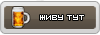

Регистрация: 04.12.2007
Был(а) у нас: 09.10.2010 05:10
Сообщений: 5,402
Пол:
 |
В связи с вполне вероятным желанием многих пользователей в ближайшем будущем перескочить с непопулярной Vista на новую ОСь, - Windows 7 (ранее известная под кодовыми названиями Blackcomb и Vienna), считаю полезным собрать в одном месте небольшой предварительный FAQ по этой системе. Предварительный потому что в финальном релизе 7-ки многие проблемы возможно будут решены. Но ведь некоторые пользователи хотят установить Семерку уже сейчас?
Прошу модераторов не запихивать этот топик в уже существующие. Ну хотя бы пару-другую месяцев... Так же приветствуются дополнения и замечания, ибо данный пост разумеется не претендует на всеобъемлющее знание Итак... Цитата:
Как установить языковые пакеты (LP)    Установка Daemon Tools Lite DAEMON Tools со встроенным SPTD 1.58 существует пока только в платной Pro версии. Но есть вариант поставить и Daemon Tools Lite версию Делаем следующее: Скачиваем SPTD1.58 x86 x64 + Daemon Tools Lite 4.30.3 Отключаем проверку цифровой подписи драйверов - Выполнить gpedit.msc => Конфигурация_пользователя => Административные_шаблоны => Система => Установка_драйвера => Цифровая_подпись_драйверов_устройств => Поставить в Отключено. 1. Установите SPTD1.58 2. Перегазрузитесь 3. Установите daemon4303-lite-Работает! Приложения, на сегодняшний день несовместимые с Windows 7 Comodo Internet Security firewall, работает некорректно Dr.Web Security Space 5 DU Meter с альтернативной активацией убивает бетку х64 ESET Smart Security 4.0 - встречался BSOD Exact audio copy - не функционирует Folder lock, Hide Folder - BSOD KIS/KAV 2009 - KIS/KAV 2010 - не полная поддержка/ не полная защита Microangelo On Display Nero InCD Ontrack EasyRecovery™ 6.10 и 6.12 Outpost Security Suite - ставится некоректно, был синий экран и вообще "кривая" загрузка компьютера Pinnacle Studio v.12 ,зато работает 11 Radmin Server 3.3 sXe Injected - античит для игры CS, пишет сразу Unsupported Version Windows... TMPGEnc 4.0 XPress TuneUp Utilities 2009 - но, встречалось нормальное функционирование) ZoneAlarm Firewall тут подробнее(лучше не лениться и смотреть - возможны более свежие данные)... Как сделать чтобы при открытии Проводника раскрывался Компьютер, а не Библиотеки Понимание смысла библиотек в Windows 7 1. При нажатом "Shift" щелкнуть правой кнопкой мыша по иконке "проводника" 2. Выбрать "Свойства" 3. В строке "Объект" ввести "%WinDir%\explorer.exe ::{20D04FE0-3AEA-1069-A2D8-08002B30309D}"(без кавычек) 4. Нажать "Применить", затем "Ок" Отсутствие панели быстрого запуска (Quick Launch) В Windows 7 нет панели быстрого запуска, ей на смену пришла новая функция, поддерживаемая панелью задач - закрепление приложений на панели задач. Для того чтоб закрепить приложение на панели задач нажмите правую клавишу мыши на окне приложения в панели задач и выберите пункт "Pin this programm to taskbar" Чтобы восстановить ПБЗ, следует: - Открепить системную панель - кликнуть по ней правой кнопкой мыши и убрать в меню соответствующую галку; - Снова кликнуть по системной панели правой кнопкой: Панель инструментов -> Создать панель, и указать путь к папке Quick Launch, которая на самом деле никуда не пропала, а находится вот тут: C:\Users\Ваше_Имя_пользователя\AppData\Roaming\Microsoft\Internet Explorer\Quick Launch В свойствах ПБЗ (вызываются по правой кнопке) имеет смысл снять галки с "Показывать заголовок" и "Показывать название", а затем перетянуть её влево - на привычное (как в Windows Vista) место, после чего снова закрепить системную панель. Примечание. Если у Вас не получается перетянуть панель влево: если есть прикрепленные приложения, хватаем за левый край и тащим на часы --> повторяем то же с языковой панелью. Уменьшение\увеличение значков рабочего стола Чтобы уменьшить значки рабочего стола до минимально возможного, просто крутите колесико мыши при нажатой клавише CTRL по рабочему столу (так же их можно сделать почти в полэкрана) Как настроить отображение заголовков окон на панели задач Вы можете настроить отображение заголовка окна, но при этом будете вынуждены отключить группировку сходных окон на панели задач: Control Panel - Appearance and Personalization – Taskbar and Start Menu – Taskbar Buttons: Never Combine (или Combine when taskbar is full) При этом ширина панели задач останется исходной, а для ее уменьшения до традиционной выберите в окне настроек панели задач опцию Use small icons Отмена группировки сходных окон на панели задач вместе с тем оставляет довольно удобную функцию перетягивания окон и при перетягивании одного окна проводника или документа Word будет перемещена вся группа. А также сохранится функциональная группировка по приложениям. Использование функции Aero Peek для просмотра рабочего стола В Windows 7, сворачивание всех окон заменено возможностью просмотра рабочего стола (Preview Desktop). Вместо использования иконки в панели задач, просмотр стола включается наведением указателя мыши на новую “стеклянную” прямоугольную зону, которая находится в нижнем правом углу экрана, правее системных часов. Когда указатель мыши находится над этой небольшой зоной, все открытые окна становятся прозрачными, оставляя после себя лишь контурные очертания. Это позволяет вам “бегло взглянуть” на рабочий стол, чтобы увидеть находящиеся на нем элементы. Однако воспользоваться ярлыками и другими иконками рабочего стола у вас не получится - как только вы сдвинете указатель с зоны, все окна вернутся в свое исходное состояние, скрыв от вас рабочий стол. А вот клик мышкой по данной области приведет к минимизации всех открытых окон в системе. В свою очередь нажатие второй раз приведет к возврату в предыдущее состояние – все ранее открытые окна возвратятся в свое прежнее состояние. Использование функции Snap to Side для быстрого развертывания окон В Windows 7 появилась новая функция, которая разворачивает любое окно, которое вы подносите к краю экрана. При этом если Вы перетянете окно к верхней части экрана, то окно будет развернуто на весь экран, а если к боковому краю, то окно займет ровно половину рабочего стола. Чтобы проверить функцию в работе, просто перетяните окно к краю экрана и отпустите кнопку мыши. Оттяните окно обратно, чтобы вернуть его исходный размер. Вы также можете два раза кликнуть по верхней или нижней границе окна, чтобы развернуть окно по вертикали. Использование функции Aero Shake для быстрого сворачивания неактивных окон Aero Shake - возможность, которая позволяет легко избавиться от нагромождения лишних окон на экране. Для этого нужно просто потрясти активное окно, которое необходимо оставить, тогда остальные свернутся. Если повторить действие, свернутые окна вернутся на свои прежние места. Высокий DPI предотвращает слепоту В Windows 7 масштабирование DPI в значительной степени доработано, по сравнению с реализацией в Windows Vista. Раньше при изменении масштаба DPI вам приходилось полностью перезагружать компьютер, а в Windows 7 вам нужно всего лишь выйти из системы. Новые возможности представления ошибок Введена новая функция в Windows 7 Problem Steps Recorder. Эта утилита,поможет вам просто, быстро и легко показать вашу ошибку по шагам.. Это настолько просто и быстро что разобратся с проблемой можно в два счета. Запустить утилиту "Problem Steps Recorder" в Windows 7 можно через меню Start, введя в поле для поиска "psr.exe" без кавычек. Контроль учетных записей – User Account Control В настройке UAC Windows 7 присутствует теперь четыре уровня безопасности: - Always notify me and dim my desktop until I respond – Никакие действия, требующие повышения привилегий, не получают повышенных прав автоматически, запрос будет показан независимо от того, инициировал действие пользователь или программа. - Notify only when programs try to make changes to computer - Установка по умолчанию. Инициированные пользователем действия, требующие повышенных привилегий в системе, такие как изменение настроек в Панели управления или создание папок в защищенных каталогах, не будут вызывать появления запроса на повышение прав. Вместо этого, повышенные привилегии будут делегироваться автоматически, позволяя действию успешно завершиться. Однако, если подобные действия попытается предпринять программа, предупреждение все же появится. - Notify only when programs try to make changes to computer (do not dim desktop) – Установка, идентичная предыдущей с той лишь разницей, что уведомления UAC больше не будут затемнять экран, они примут вид обычных диалоговых окон. - Never notify – фактически отключение UAC – отключение запросов на повышение прав для действий, требующих такого повышения, инициированных как пользователем так и приложениями. Повышенные привилегии делегируются автоматически. Трюк с производительностью в Windows 7 Многие публикуют тесты, которые говорят о скорости работы семерки, о том, что оно быстрее висты. Если подумать, то в голову придет множество объяснений тому, что она быстрее висты. Например то, что майкрософт заоптимизировали драйвера, и код. Но если немного покопаться, то станет очевидно то, что основной выигрыш производительности вин7 из-за того, что теперь оно не использует файл подкачки до тех пор, пока оперативная память не закончится. До этого мне приходилось отключать файл подкачки, чтобы все летало, но иногда, даже с 4 гигабайтами оперативной памяти ресурсов не хватало. Теперь же этого делать не надо. Конечно скорее всего в вин 7 было еще много оптимизаций, но это, на мой взгляд, самая очевидная и нужная. Открытие папки в новом процессе По умолчанию Windows Explorer открывает все папки в рамках одного процесса. Вы можете изменить это в настройках вида папки, но тогда в новом процессе будут запускаться все новые папки. В Windows Explorer в Windows 7 вы можете запустить выборочные папки в отдельном процессе: Щелкните правой кнопкой по папке, которую вы хотите открыть в новом процессе, держа при этом зажатой кнопку Shift Выберите пункт Open in New Process Запуск программы от имени другого пользователя В Windows Vista пользователи могли запустить программу от имени администратора, но для ее запуска от имени другого пользователя приходилось использовать командную строку или настраивать опции запуска программы в свойствах ярлыка. В Windows 7 вы можете проводить оба действия - запускать программу от имени администратора или другого пользователя. Щелкните правой кнопкой по ярлыку, который вы хотите открыть от имени другого пользователя, держа при этом зажатой кнопку Shift Выберите Run as another user Использование VHD в оболочке Windows 7 Windows 7 позволяет вам создавать и управлять файлами виртуальных дисков (VHD), так как если бы они были физическими дисками. Это очень удобно, так как позволяет пользователям Virtual PC монтировать виртуальные диски прямо в ОС, не запуская при этом дополнительного ПО. Создание файла виртуального диска В меню Start войдите в свойства ярлыка Computer, при появлении окна запроса User Account Control подтвердите свое желание В левой панели выберите пункт Disk Management В панели задач нажмите кнопку Action и выберите Create VHD Как удалить IE8 из Windows 7!!!  Internet Explorer 8 может быть спокойно удален из этой сборки на радость европейским и американским блюстителям антимонопольного законодательства. Это, по сути, еще один шаг к модульной Windows. Напомню, что в сборках, появившихся после релиза бета-версии, существует возможность деинсталлировать Windows Media Player и Windows Media Center. Такой подход а) избавляет Microsoft от необходимости отдельно выпускать N-редакции для ЕС, б) избавляет компанию от докучливых исков со стороны конкурентов. На текущий момент удаляется лишь файл iexplore.exe, являющийся основным файлом Internet Explorer 8, но пока это единственный способ удалить IE из системы, не причинив ей сколько-нибудь заметного вреда. Для удаления IE8 потребуется всего две перезагрузки, при этом после последней перезагрузки придется немножечко подождать. Видимо, в фоне идет переназначение функций IE, чтобы другие компоненты Windows не жаловались на отсутствие IE.  Для того, чтобы удалить IE8 , необходимо проделать следующее: Открыть панель управления и щелкнуть по ссылке "All Control Panel Options" Выбрать "Programs and Features" Слева выбрать пункт "Turn Windows Features On or Off", подтвердить свое намерение через диалог UAC Отыскать в открывшемся списке Internet Explorer 8 и снять с этого пункта галочку Щелкнуть OK После этого компьютер перезагрузится, будет осуществлена настройка и еще одна перезагрузка. По завершении второй перезагрузки вы будете уведомлены о том, что компоненты Internet Explorer 8 все еще находятся в Windows. Windows не будет беспокоить вас сообщениями об отсутствии IE, IE8 будет отсутствовать в списке "Set Program Defaults", а файл iexplore.exe попросту будет удален. Список клавиатурных сокращений Основные: Win+Up - Развернуть окно Win+Down - Восстановить / Минимизировать окно Win+Left - Прикрепить окно к левому краю экрана Win+Right - Прикрепить окно к правому краю экрана Win+Shift+Left - Переключиться на левый монитор Win+Shift+Right - Переключиться на правый монитор Win+Home - Минимизировать / Восстановить все окна Win+Т - Выбрать первый элемент в панели задач (Повторное нажатие переключает на следующий элемент, Win+Shift+T - прокручивает в обратном порядке) Win+Space - Показать рабочий стол Win+G - Отобразить гаджеты поверх всех окон Win+P - Отобразить дополнительные опции дисплея (расширить рабочий стол на 2 монитор и т.п.) Win+X - Запустить Mobility Center Win+ цифра- Запустить приложение с панели задач (Win+1 запускает первое приложения слева, Win+2, второе, и т.к.) Win + "+" - Увеличить масштаб Win + "-" - Уменьшить мастшаб Windows Explorer: Alt+P - Показать / Скрыть панель предпросмотра Панель задач: Shift + щелчок на иконке - Открыть новое окно приложения Ctrl + Shift + щелчок по иконке - Открыть новое окно приложения с привилегиями администратора Shift + щелчок правой кнопкой на иконке - Показать меню приложения Shift + щелчок правой кнопкой на группе иконок - Показать меню, восстановить все / cвернуть все / Закрыть все Ctrl + щелчок по группе икнонок - Развернуть все окна группы Альтернативный способ вызова Jump List'а на супербаре: Удерживаем левую кнопку мыши на иконке нужного приложения и ведем мышью вверх - Jump List "вытаскивается". Можно "затащить" обратно аналогичным способом. Быстрая настройка области уведомлений Отобразить иконку в области уведомлений можно гораздо проще без использования кнопки Customize: просто перетащите нужную иконку из скрытой области в область уведомлений. Чтобы скрыть иконку, перетащите ее в скрытую область, либо на рабочий стол. Проблема с отображением контекстного меню WinRar Если у вас установлен WinRar, и во время поиска вызвать контекстное меню на одном из найденный файлов, то оно будет неправильно отображаться. Решением проблемы является отключение показа значков в контекстном меню в настройках WinRar. Восстановление анимированного загрузчика Windows 7 1. Откройте меню Start и в поле для ввода наберите "cmd" (без кавычек). Щелкните правой кнопкой на найденном элементе и из выпавшего меню выберите Run As Administrator. При необходимости введите пароль. 2. В открытом окне консоли введите команду: Код:
bcdedit /set {current} locale en-US
3. Выйдите из консоли, перезагрузите систему и вуаля - пред вами снова анимированный экран загрузки Windows 7. Добавление на Супербар ярлыков приложений, которые не хотят туда добавляться обычным способом ("pin to taskbar" или перетаскиванием) 1) на рабочем столе создаем ярлык нужного приложения 2) перетаскиваем на Супербар Решение проблемы с установщиком Windows или Windows Update, приводящей к краху Explorer.exe Удалить ключ MachineThrottling из ветки HKEY_LOCAL_MACHINE\SOFTWARE\Microsoft\SQMClient\Windows\DisabledSessions Второй способ (если не помог первый) 1) Запустить редактор локальной групповой политики (Local Group Policy Editor) командой gpedit.msc 2) В открывшемся окне перейти по пути Computer Configuration -> Administrative Templates -> System -> Internet Communication Management -> Internet Communication settings. 3) В правой панели details двойным кликом запустить Turn off Windows Customer Experience Improvement Program и в открывшемся окне выбрать Enabled 4) Применить (Apply) и закрыть открытые в процессе окна Google Chrome не работает на Windows 7 64 бит! Но проблема решается таким путем: 1) На ярлыке Google Chrome нажать "Свойства" 2)В поле "объект" дописать в конце --in-process-plugins (получится ....Application\chrome.exe --in-process-plugins) 3) Запускаем и радуемся рабочему браузеру! Для владельцев многоядерных процессоров Вот путь Панель управления\Все элементы панели управления\Администрирование\Конфигурация системы, во вкладочке загрузка\дополнительные параметры выбираете кол-во камней, это увиличивает скорость загрузки системы Твики реестра и др. Windows Registry Editor Version 5.00 Отключить "Ярлык для" при создании новых ярлыков [HKEY_CURRENT_USER\Software\Microsoft\Windows\CurrentVersion\Explorer] "link"=hex:00,00,00,00 Убрать стрелки у ярлыков [HKEY_LOCAL_MACHINE\SOFTWARE\Microsoft\Windows\CurrentVersion\Explorer\Shell Icons] "29"=hex(2):25,00,73,00,79,00,73,00,74,00,65,00,6d,00, 72,00,6f,00,6f,00,74,00,\ 25,00,5c,00,73,00,79,00,73,00,74,00,65,00,6d,00,33 ,00,32,00,5c,00,73,00,68,\ 00,65,00,6c,00,6c,00,33,00,32,00,2e,00,64,00,6c,00 ,6c,00,2c,00,35,00,30,00,\ 00,00 Убрать автоматический поиск сетевых папок и принтеров [HKEY_CURRENT_USER\Software\Microsoft\Windows\CurrentVersion\Explorer\Advanced] "NoNetCrawling"=dword:00000001 Отключить проверку недостатка места на диске [HKEY_CURRENT_USER\Software\Microsoft\Windows\CurrentVersion\Policies\Explorer] "NoLowDiskSpaceChecks"=dword:00000001 Ускорить меню Пуск [HKEY_CURRENT_USER\Control Panel\Desktop] "MenuShowDelay"="2" Отключить все всплывающие уведомления в трее (в том числе и об установке Интернет соединения) [HKEY_CURRENT_USER\Software\Microsoft\Windows\CurrentVersion\Explorer\Advanced] "EnableBalloonTips"=dword:00000000 Убрать ярлык "Программы по умолчанию" из меню Пуск [HKEY_CURRENT_USER\Software\Microsoft\Windows\CurrentVersion\Policies\Explorer] "NoSMConfigurePrograms"=dword:00000001 Включить отображение расширений в Проводнике [HKEY_CURRENT_USER\Software\Microsoft\Windows\CurrentVersion\Explorer\Advanced] "HideFileExt"=dword:00000000 Отключить предпросмотр фильмов в проводнике [-HKEY_CLASSES_ROOT\.avi\ShellEx] [-HKEY_CLASSES_ROOT\.mpg\ShellEx] [-HKEY_CLASSES_ROOT\.mpe\ShellEx] [-HKEY_CLASSES_ROOT\.mpeg\ShellEx] %SYSTEMROOT%/system32/sysprep/sysprep /generalize /oobe /reboot - создает нового пользователя после перезагрузки при включение без настроек! ну как при чистой установке! будьте осторожны! (если че можно воспользоваться восстановлением системы) это нужно если комп засорился и лень чистить. Затирает всех старых пользователей! Будьте очень осторожны! POWERCFG -H OFF - отключает гибернацию (спящий режим). bcdedit /set {current} description "Windows 7" - эта команда изменит отображаемое название текущей ОС, которое будет видно при загрузке. bcdedit /displayorder {current} /addfirst - эта команда переместит ОС вверх списка. bcdedit /set {current} locale en-US (если английская сборка) bcdedit /set {current} locale ru-RU (если оф. LIP) Ещё много можно почерпнуть с блога посвященного разработке Windows 7 | |
|
Последний раз редактировалось Ramerup; 26.12.2009 в 18:31.. |
||
|
|

|
|
|
Вверх #2 | ||
|
Лучший Друг Форума


Регистрация: 27.04.2008
Был(а) у нас: 16.11.2013 16:17
Сообщений: 1,354
Пол:
 |
Цитата:
Разработчик: DT Soft. Ltd Год выпуска: 2009 Размер файла: 7,4 Мб Активация|рег код: не требуется Язык Интерфейса: рус, англ ОС: Windows 2000/XP/Vista/Windows 7
| ||
|
|

|
|
|
Вверх #5 | |||
|
Красавчик форума
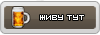
 Возраст: 42
Возраст: 42Регистрация: 23.09.2003
Был(а) у нас: 01.11.2011 07:05
Сообщений: 22,253
Пол:
 |
Цитата:
Цитата:
Цитата:
| |||
|
Кто ищет, тот найдёт. Кто не ищет, того найдут.. (с)
|
||||
|
|

|
|
|
Вверх #6 | ||
|
Свой Человек
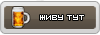

Регистрация: 04.12.2007
Был(а) у нас: 09.10.2010 05:10
Сообщений: 5,402
Пол:
 |
Vit0, там пишут
Цитата:
Цитата:
| ||
|
|

|
|
|
Вверх #7 | |
|
Свой Человек
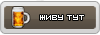

Регистрация: 04.12.2007
Был(а) у нас: 09.10.2010 05:10
Сообщений: 5,402
Пол:
 |
Цитата:
| |
|
|

|
|
|
Вверх #9 | |
|
Свой Человек
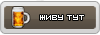

Регистрация: 04.12.2007
Был(а) у нас: 09.10.2010 05:10
Сообщений: 5,402
Пол:
 |
Цитата:
Может скрин сделаешь? | |
|
|

|
 |
| Метки |
| 123, 2003, 2007, 2010, 4.3, библиотека, видео, asus, где, bios, игры, известная, информация, интересно, название, образ, программы, проблема, проблемы, пространство, полный комплект, помогите, помочь, мнение, перезагрузка, line, mp3, сам, сборка, сборник, скачать, счастье, open, тебе, security, server, windows 7, если, день, что |
| Опции темы | |
|
|
 Похожие темы
Похожие темы
|
||||
| Тема | Автор | Раздел | Ответов | Последнее сообщение |
| Драйверы, поиск и обновление. | wityaka | Варез и поиск Софта | 8 | 05.01.2013 11:13 |
| Мониторинг, настройка и очистка системы | cash | Варез и поиск Софта | 28 | 25.11.2012 20:09 |
| Словарь терминов и сокращений | AlexStorm | Видео Лаборатория | 3 | 28.06.2007 14:12 |
|
|